Actualizar: Microsoft lanzó recientemente una nueva actualización para Windows 11, que trae una mejora significativa en términos de administración de archivos. Esta actualización está diseñada específicamente para aumentar la facilidad de uso del sistema operativo al integrar soporte para varios formatos de archivo de uso común. Esto utiliza el poder del proyecto libarchive de código abierto. Como resultado, Windows 11 ahora puede manejar de forma nativa once formatos de archivo adicionales, incluidos .tar, .tar.gz, .tar.bz2, .tar.zst, .tar.xz, .tgz, .tbz2, .tzst, .txz. , .rar y .7z. Esta ampliación de los formatos compatibles aumentará sin duda la productividad del usuario y reducirá la necesidad de instalar software de archivo independiente.
Un avance interesante es que Microsoft ha reconocido la importancia de brindar a los usuarios la capacidad de trabajar con varios formatos de archivo, sin la necesidad de programas externos. Anteriormente era necesario instalar un software específico para abrir archivos RAR o 7-Zip, por ejemplo. Esto era a menudo una fuente de frustración para los usuarios, especialmente porque los atacantes de malware utilizaban cada vez más formatos de archivo como RAR e ISO para difundir software malicioso. Esta tendencia se vio reforzada por la decisión de Microsoft de incluir macros. Oficina Bloqueo estándar 365.
Se espera que la introducción de estas nuevas capacidades en Windows 11 mejore la seguridad general del sistema, ya que los usuarios ahora podrán abrir e inspeccionar varios formatos de archivos sin tener que preocuparse por descargar software sospechoso de terceros. El hecho de que los archivos cifrados con contraseña no sean compatibles actualmente es un problema de seguridad importante y los usuarios deben tener especial cuidado al manipular dichos archivos.
Es de destacar que la actualización con nombre en código KB5031455 todavía se ofrece actualmente como una actualización opcional. Esto significa que los usuarios deben decidir por sí mismos si quieren habilitar esta funcionalidad. Sin embargo, durante el martes de parches de noviembre, esta actualización se implementará automáticamente para todos los usuarios de Windows 11. Sin duda, este movimiento acelerará la adopción de esta nueva funcionalidad y permitirá a los usuarios de Windows 11 aprovechar al máximo esta útil extensión de administración de archivos.
¿Qué es un archivo RAR?
Un archivo RAR contiene contenido como una carpeta o un archivo que ha sido comprimido con el algoritmo de compresión RAR. Hay varias formas de algoritmos de compresión, el algoritmo de compresión más conocido es uno archivo zip. Sin embargo, un archivo RAR se comprime mejor que la mayoría de los otros algoritmos, razón por la cual los archivos RAR se usan ampliamente para reducir y compartir contenido.
El tipo de archivo RAR no sólo se utiliza para comprimir un archivo. También puede encontrar archivos RAR en varios archivos comprimidos compartidos, como .r00, .r01, .r02, etc. Este es un archivo RAR que se ha dividido en varios archivos pequeños comprimidos para acelerar el proceso de intercambio. Al abrir el archivo RAR suministrado se abrirá todo el contenido.
Abrir archivo RAR en Windows 11
La siguiente información ya no es relevante porque Windows 11 ahora admite tipos de archivos RAR de forma predeterminada.
Si desea abrir el tipo de archivo RAR en Windows 11, necesitará una herramienta para hacerlo.
Windows 11 en sí no admite la apertura de archivos RAR. Si recibió un archivo RAR e intenta abrirlo, verá un ícono en blanco y Windows le preguntará qué aplicación desea usar para abrir este tipo de archivo RAR.
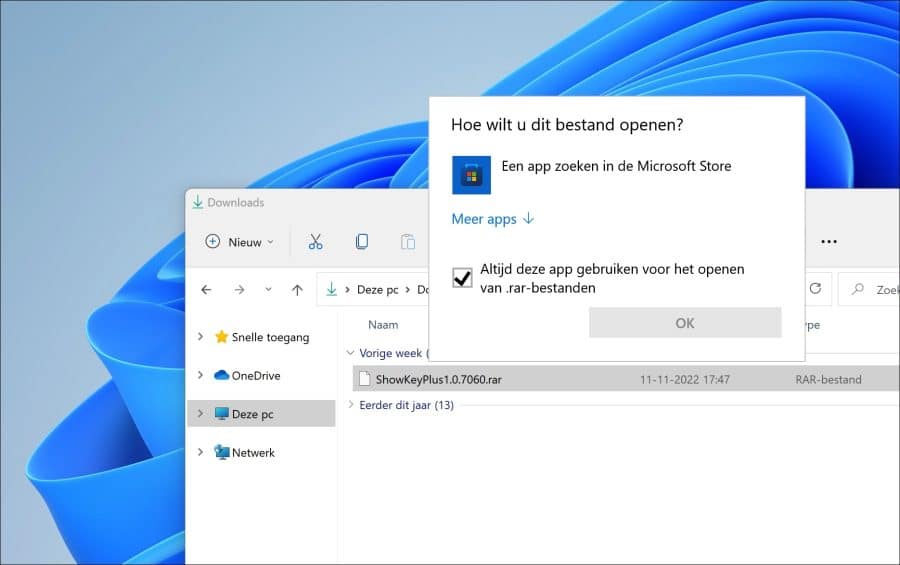
WinRAR
Hay muchas herramientas disponibles para abrir un archivo RAR. La herramienta más famosa es WinRAR. WinRAR no es gratuito. Puede instalarlo para abrir la mayoría de los tipos de archivos comprimidos, incluidos los tipos de archivos RAR, r01, r02, etc. Después de la instalación, puedes usarlo durante 40 días en la versión de evaluación.
Puedes Descargue WinRAR desde Rarlabs.com. Asegúrese de descargar la versión adecuada para su computadora. WinRAR está disponible en idioma holandés.
Después de la instalación, abra el archivo RAR. Luego haga clic en "Extraer a" en el menú de WinRAR y seleccione una carpeta. El contenido del archivo RAR ahora se extraerá en la carpeta seleccionada.
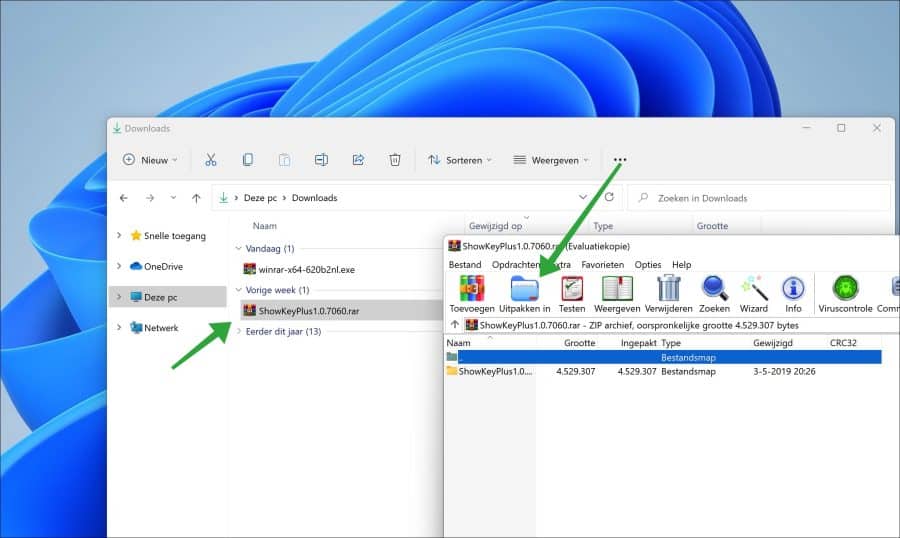
7-zip
También puedes usar 7-zip para abrir archivos RAR. 7-zip es completamente gratuito y de código abierto. Lea más sobre 7-zip aquí, incluido dónde puede descargarlo (Se abre en una nueva ventana).
Después de instalar 7-zip, haga clic derecho en el archivo RAR. En el menú haga clic en “Abrir con”.
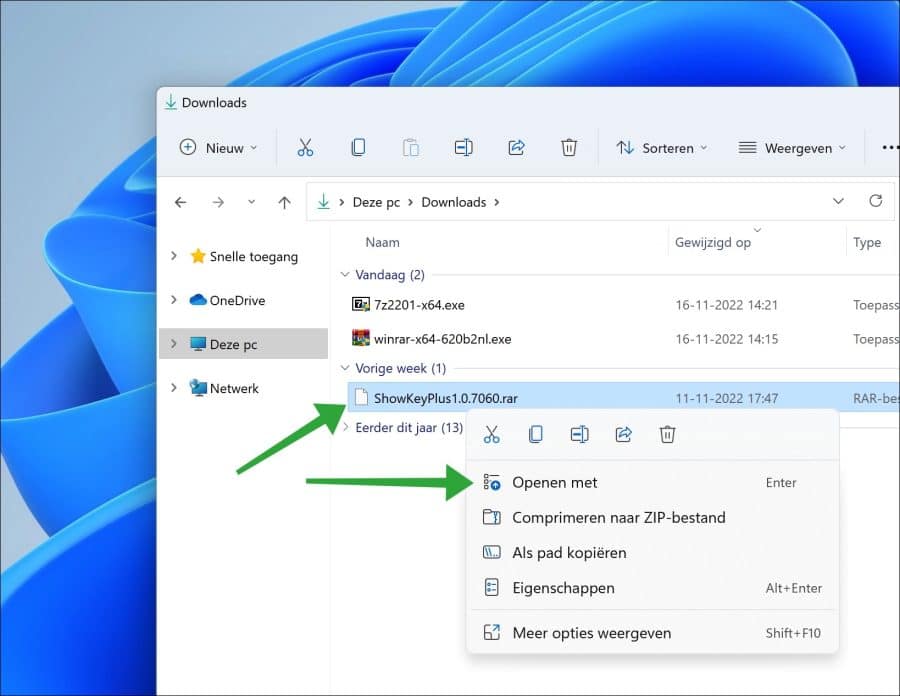
Haga clic en "Buscar otra aplicación en esta PC".
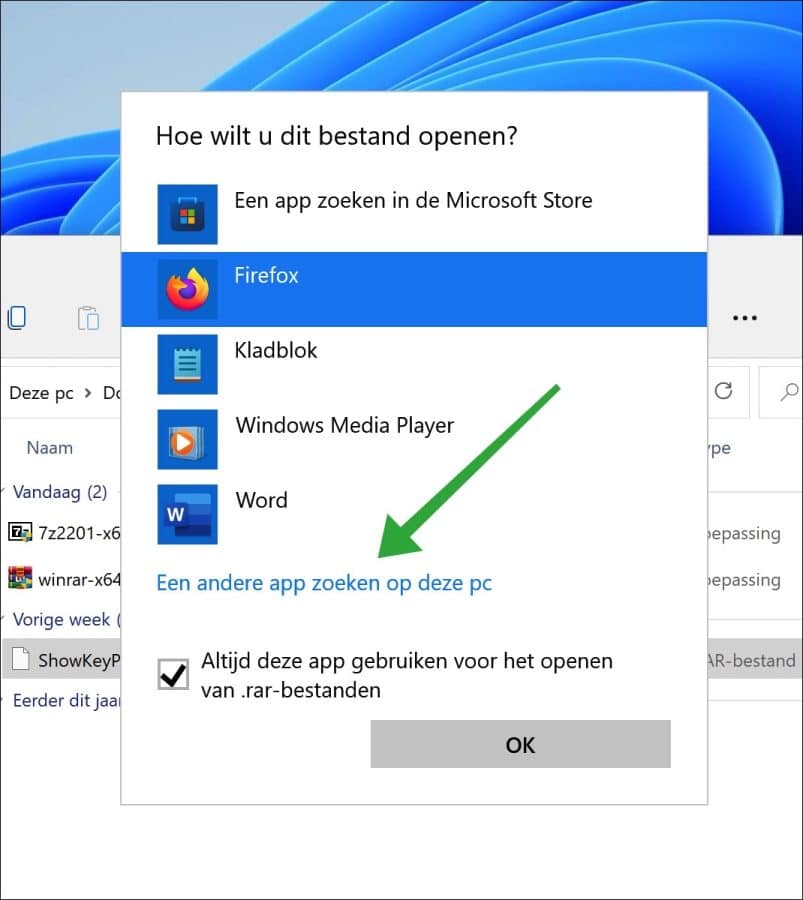
Ir a la carpeta:
C:\Program Files\7-Zip
Luego haga clic en “7zFM.exe” y haga clic en “Abrir”. Los archivos RAR ahora siempre se abrirán con 7-zip.
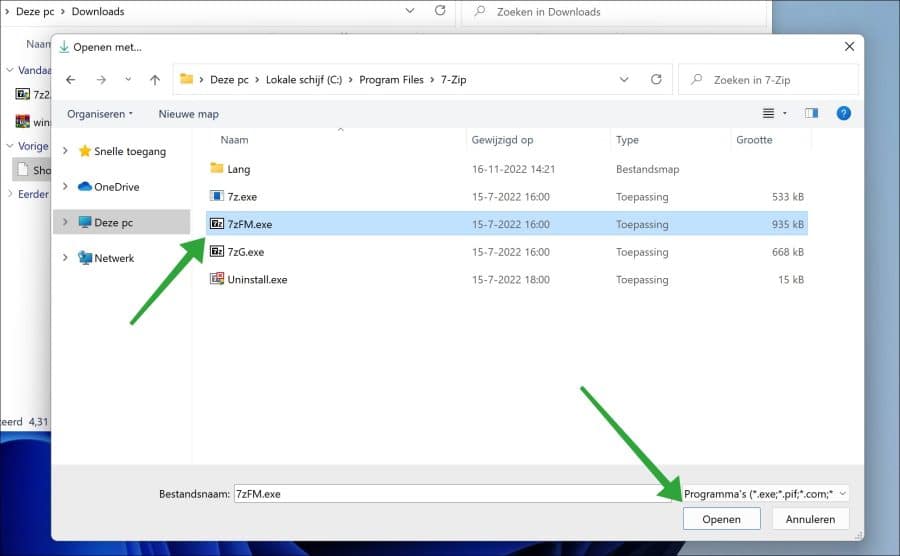
En el administrador de archivos 7-zip verá el contenido del archivo RAR. Haga clic en "Extraer" en el menú y elija una ubicación. En esta ubicación ahora encontrará el contenido del archivo RAR.
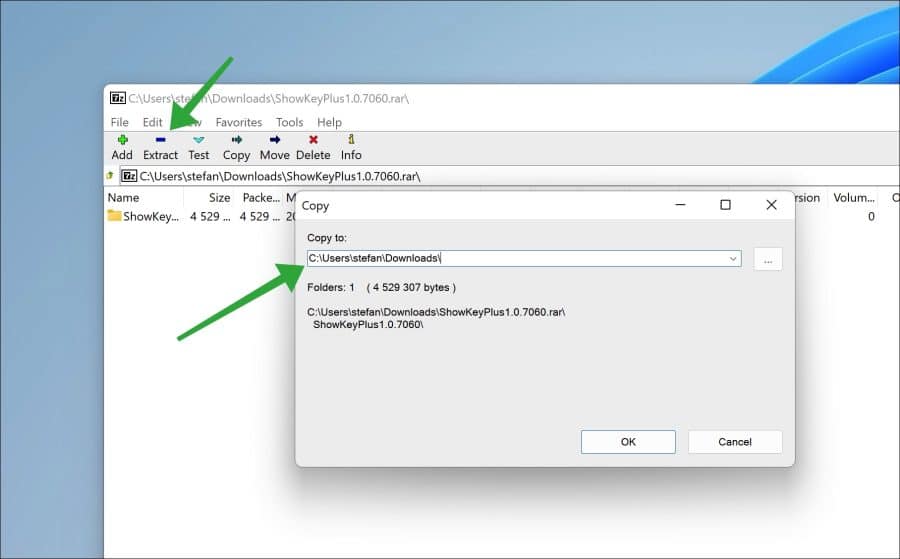
espero que esto te ayude. ¡Gracias por leer!

